
Мазмұны:
- Автор John Day [email protected].
- Public 2024-01-30 10:23.
- Соңғы өзгертілген 2025-01-23 14:50.
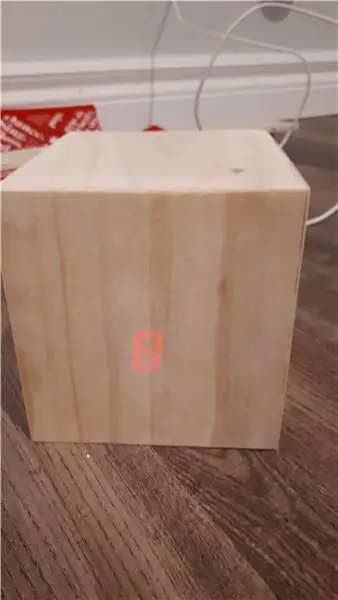
Менің мотивациям: IoT (заттардың интернеті) жобаларын жасау үшін NodeMCU (ESP8266 модулінде салынған) орнату/ пайдалану бойынша көптеген нұсқауларды көрдім. Алайда, бұл оқулықтардың бірнешеуінде жаңадан бастаушыға арналған барлық мәліметтер/ код/ диаграммалар болды, олардың ешқайсысы мен қалағандай болмады.
Бұл нені қамтиды?: Бұл сізге білуіңіз керек барлық нәрсені қамтиды (және мен білмедім), соның ішінде:
- Материалдар (мен қолданған нәрсе)
- Arduino, NodeMcu, ESP8266, айырмашылығы неде?
-
NodeMcu -мен жұмысты бастау
- Бағдарламалық жасақтаманы орнату (Arduino IDE)
- Жарық диодты жыпылықтайды
- NodeMcu қосылу параметрлері
- Интернетке қосылу
-
Веб -сайттан деректерді қалай алуға болады
- Веб -сайтта сізге қажет ақпаратты «көрсету»
- Thingspeak/ ThingHTTP/ API (қорықпаңыз, кодтау қажет емес)
- Бұл деректерге NodeMCU арқылы қол жеткізу
-
Деректерді көрсету
- Мен қолданған нәрсе (7 сегментті дисплейді қалай қосу керек)
- Уақыт өте келе мен жасайтын кейбір идеялар/ нәрселер
- Менің ойымша, қорапты қалай салу керек
Жауапкершіліктен бас тарту: Мен мұны қалай жасау керектігін білу үшін көптеген видеоларды көрдім, және кодтың барлығы дерлік басқа көздерден жиналған, мен олардың бәрін есімде сақтай алмаймын. Шабыттың негізгі көзі - бұл мен сипаттайтын нәрсені істейтін адам, бірақ мен сенсорлы экраннан не шатастырмайтындығына көз жеткіздім. Мен бұл нұсқаулықты белгілі бір объектіден гөрі NodeMcu және IoT жобаларына кіріспе деп санаймын, бірақ бұл (Солтүстік жарықтар) индикаторының шабыты 2008 жылдан бергі нұсқаулық болды. Маған оны «кедей» деп сипаттау ұнады. адамның қоршаған ортасы », акциялар, youtube көріністері немесе ауа райы сияқты қоршаған орта туралы ақпаратты телефондарсыз немесе басқа да интрузивті құралдардысыз көрсетеді.
1 -қадам: материалдар
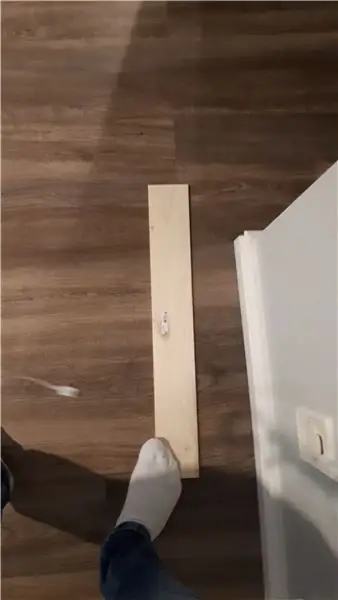
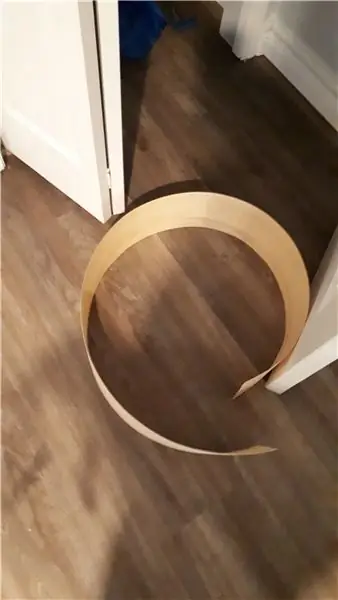
Сізге мыналар қажет:
1. NodeMcu тақтасы
2. Кодты тақтаға жүктеуге және қаласаңыз соңғы өнімді қосуға арналған шағын USB кабелі.
3. Жарықдиодты шамдар, қосқыш сымдар (еркек-еркек, еркек-әйел) және заттарды қосуға арналған тақта … бұл белгілі бір нәрсе, бірақ сіз «шығарғыңыз» келетін (дисплей немесе деректерге байланысты) нәрсенің бәрі жабдықты қажет етеді. Егер сіз қоршаған ортаны қайта жасағыңыз келсе немесе дәл мен жасағыңыз келсе, 7 сегментті дисплей немесе кейбір жарық диодтары жеткілікті нәзік. Нан 4 нәрсені нақты қосар алдында «прототиптеу» үшін қажет, мен олардың қалай жұмыс істейтінін/ заттардың тиісті бөлімде қалай қосылатынын түсіндіремін. Егер сіз жаңадан бастаушы болсаңыз, онда arduino стартер жинағын алыңыз, өйткені онда көптеген ұсақ -түйектер бар (мен қолданғанның бәрін қосқанда), сонымен қатар басқа жоба үшін arduino uno.
Сізге қажет болуы мүмкін нәрселер:
4. Электрмен жабдықтау модулінің модулі (Егер сіз NodeMcu -ді стандартты қуат адаптерімен қуаттағыңыз келсе … мен мұны жасамас едім, себебі сіз оны микро USB арқылы қуаттай аласыз, бұл әлдеқайда ыңғайлы. Егер сіз өз жобаңызды жасағыңыз келсе). толық сымсыз, онда сізге әрине аккумулятор қажет болады, бірақ мен оны қуат бөлімінде қарастырамын.
5. 1/4 дюймдік қарағай (егер қаласаңыз)
6. Қорапты жабу үшін және/немесе жарықдиодты немесе дисплейге диффузор ретінде әрекет ететін шпон
7. Супер (CA) және/немесе ағаш желім 5. және 6 бекіту үшін.
2 -қадам: MCU түйіні деген не?


Егер сіз мен сияқты электрониканы нағыз бастаушы болсаңыз, сіз Arduino тақтасы мен NodeMcu тақтасының айырмашылығы неде деп ойлайтын шығарсыз, мүмкін сіз ESP8266 туралы естіген шығарсыз … олардың арасындағы айырмашылық неде?!?
Бұл техникалық емес, бірақ сіз білуіңіз керек.
Arduino бірнеше түйреуіштерден кірулерді оқи алады, осы кірістерді қолдана отырып «нәрселер жасайды», содан кейін түйреуіштер сериясына шығарады. Бұл негізінен шағын компьютер. Arduino әр түрлі тақталардың көп бөлігін жасайды және тақталарға қосымша нәрселер жасау үшін қосылатын көптеген «қалқандар» жасайды. Қазіргі уақытта Интернетке қосылатын олар сататын өнімдер өте қымбат және оларды ұстанатындар көп емес. Код C және C ++ қолдайтын «Arduino IDE» бағдарламалық жасақтамасынан жазылған және басқа арнайы пішімделген тақталарға жүктеледі. Сізге C немесе C ++ бағдарламалауды білудің қажеті жоқ, себебі мұндай бағдарлама бар. Интернетте қол жетімді кодтың көптігі, бірақ бағдарламалаумен кейбір танысу (әсіресе, циклдар үшін, айнымалы декларация мен көлем және т. б.) түсінуді тездетуге көмектеседі. Arduino IDE сонымен қатар әр түрлі тақталар үшін қажетті кітапханаларды жүктеу үшін бір орынды ұсынады (бұл туралы кейінірек, NodeMcu орнату кезінде).
ESP8266-бұл өте арзан WiFi модулі, ол негізінен интернетке қосылған arduino қалқандарын ескірген (бірақ сіз әлі де Wi-Fi орнатылған arduino тақталарын көресіз). ESP8266 айналасындағы DIY қауымдастығы соншалықты үлкен, бұл Интернетке қосылған құрылғыларды жасаудың жалғыз логикалық таңдауы. Көбінесе ол сериялық түйреуіштер (Rx және Tx) арқылы arduino тақтасымен бірге қолданылады, бірақ менің ойымша, кейбіреулер оларды «жалғыз» қолданады, бірақ микрочип өте кішкентай және интерфейсі қиын болғандықтан (оның негізінде 6 түйреуіш бар): 2 сериялық (нәрселермен сөйлесу) үшін, 2 қуат үшін (жер және VCC) және 2 GPIO (жалпы мақсаттағы кіріс шығысы), сонымен қатар ол 3.3В жұмыс істейді, сондықтан 5В оны бұзады), оны тез ауыстырды …
NodeMcu, бұл Arduino сияқты ашық көзі бар даму тақтасы, тек ESP8266 қондырғысынан басқа. Сіз тіркеген суреттерде NodeMcu тақтасына салынған ESP8266 -ны көре аласыз. Бұл тақта бағдарлама мен интерфейске өте ыңғайлы және негізінен arduino наносымен салыстырылады. Оның көптеген түйреуіштері бар және оларды басқа компьютерден өтпей -ақ USB арқылы тікелей компьютерден бағдарламалауға болады. Сонымен қатар, тақта техникалық түрде 5В логикадан гөрі 3.3В логикамен жұмыс жасаса да, ол кернеуді басқаруға арналған кіріктірілген чиптерге ие, сондықтан оны USB немесе VCC (кернеу) түйреуіштері арқылы болсын сіздің arduino сияқты қуаттандыруға болады.. Негізінде, IoT кез келген нәрсе үшін NodeMcu-бұл жақсы, қарапайым, бір тақта және WiFi қосылған … бірақ бұл Wi-Fi емес жобалар үшін де жақсы таңдау. Техникалық тұрғыдан NodeMcu-дің «қораптан тыс» тілі-LUA, бірақ Arduino IDE-де бір реттік орнатудан кейін сіз оны басқа Arduino сияқты бағдарламалай аласыз.
3 -қадам: NodeMcu -мен жұмысты бастау
Мен келесі бейнені NodeMcu-мен бірінші рет іске қосу үшін қолдандым, егер сіз оның барлық нұсқауларын дәл орындасаңыз, бәрі жақсы жұмыс істеуі керек.
1. Бағдарламалық қамтамасыз етуді орнату (Arduino IDE)
- Жоғарыдағы сілтемеден Arduino IDE жүктеп алыңыз, ал егер сіз қайырымдылық жасай алмасаңыз, «жай ғана жүктеуді» таңдаңыз
- Arduino IDE бағдарламалық жасақтамасын ашыңыз
- Файл -> Параметрлер, Қосымша тақта менеджерлерінің URL мекенжайлары астына келесі сілтемені қойыңыз «https://arduino.esp8266.com/versions/2.5.0-beta2/package_esp8266com_index.json»
- Құралдар -> Тақта -> Басқару тақталары менеджері (жоғарыда) астында төмен қарай жылжыңыз немесе ESP8266 іздеңіз және орнатуды басыңыз.
- Мұны көрсету үшін сізге Arduino IDE қайта іске қосу қажет болуы мүмкін, бірақ енді Tools-> Board түймесін басып, өзіңізге тиесілі тақтаны таңдаңыз, яғни NodeMcu 1.0 ESP12-E модулін
- Сізге бұл қадамды жасаудың қажеті жоқ шығар, бірақ NodeMcu арқылы компьютерді USB -ге қосыңыз (шамдар жыпылықтайды), содан кейін Басқару тақтасы -Құрылғы менеджері -Порттар -> тармағына өтіңіз, содан кейін COM портына ЕСКЕРТУ жасаңыз. «Silicone Labs …» бұл NodeMcu қолданатын COM порты
- Arduino IDE және Tools-> Port: тармағына қайтып оралыңыз және осы порттың таңдалғанына көз жеткізіңіз
- Барлығы жақсы болуы керек, бірақ Құралдар астында жарқылдың өлшемі 4 екеніне көз жеткізіңіз (SPIFFS туралы алаңдамаңыз, таңдалғанның бәрі жақсы) және жүктеу жылдамдығы 115200 деп ойлаймын. Ақпаратты сериялық мониторға жіберу үшін 9600 (егер бұл не екенін білмесеңіз, уайымдамаңыз, ол мысалда көрсетіледі), бірақ егер кодта, содан кейін мониторда болса, сізде 9600 бар., ол жақсы.
2. Жарық диодты жыпылықтау
Бұл бағдарламаның «Сәлем әлемі» сияқты (яғни $ h1t бала), бірақ ол тақтада бәрі жақсы екенін білуге мүмкіндік береді және Arduino IDE -мен танысуға көмектеседі. Бұл тақтаның WiFi мүмкіндіктерін көрсетпейді (біз мұны келесі мысалда жасаймыз), оның қосылғанына және жұмыс істей алатынына көз жеткізіңіз.
- Arduino IDE ашыңыз, NodeMcu қосулы болсын
- Бірдеңе жасамас бұрын, arduino -ға жазуға болатын ең қарапайым кодтың негізі бар екенін байқаңыз, онда бір рет жұмыс істейтін setup () циклы бар, ал басқа цикл () үздіксіз жұмыс істейді. Біздің соңғы кодымыз дәл осылай құрылымдалатын болады, жоғарыда бірнеше нәрсе қосылады және төменгі жағында функция анықталады
- Файл-> Мысалдар-> (NodeMcu 1.0 бөлімінің астында) ESP8266-> Жыпылықтау
- Бұл терезеде кейбір кодты ашады. Бір жерге сақтап қойыңыз.
- Бұл кодта setup () циклі тақтадағы жарықдиодты жарықдиодты шығыс ретінде анықтайды және цикл осы жарық диодты жоғары және төмен шығарады. Ескертпе, тақтаға орнатылған жарық диоды үшін (бұл әдеттегі жағдай емес), «LOW» шығысы (0 вольт) оны қосады, себебі ол әдепкі бойынша қосылады, ал «HIGH» (3.3 В) Менің ойымша, бұл жағдайда), өшірулі
- Егер бәрі жоғарыда көрсетілгендей дұрыс орнатылған болса, қате жоқ екеніне көз жеткізу үшін «Тексеру» (сол жақ жоғарғы бұрыштағы шеңбердегі құсбелгі) түймесін басу керек (бұл сізде болмағандықтан болмайды) оны жазба, бірақ сенікі!), және бәрі жақсы болған кезде, оның жанындағы «Жүктеу»
- Жүктеу түймесін басқаннан кейін, сіз төменгі жағында қара аймақта оқылатын материалды көресіз және нүкте/ % толтырылғанын көресіз
- Бұл жадтың 33% -ын алады деп алаңдамаңыз … бұл ең қарапайым кодпен алынған «бекітілген» сома, мен жазғандар тек қосымша 1% орынды алады
- Сіз тақтадағы светодиодтың жыпылықтай бастағанын көресіз (ол біраз уақыт бұрын болған шығар), сондықтан сценарийдің кідіріс бөлігінде секундтың мыңнан бір бөлігін (миллисекунд) өзгертуге болады. Егер бұл сіздің бірінші бағдарламалауыңыз болса, жарық диодты шамалы басқаша жиілікте жыпылықтағанын көру нағыз серуен болар еді.
3. NodeMcu -ді қосу параметрлері
Мен мұны неге түсінбейтінімді білмеймін, бірақ сіз тақтаға жүктеген код сол жерде қалады және оған қуат көзі жеткенше мәңгілікке жұмыс істейді. Мысалы, 2 -қадамды аяқтағаннан кейін, егер сіз оны компьютерден ажыратып, басқа жерден қуаттандыратын болсаңыз, ол қайтадан жыпылықтай бастайды. NodeMcu -ді қосудың ең оңай жолы - оған микро USB -ді қосу, содан кейін ұялы телефонға қабырғадағыдай (5В 1А блок немесе кез келген нәрсе) зарядтау блогына қосу. Менің басқа нұсқаулықты қарауға болады, ол заттарды қалай қуаттандыру керектігін, тұрақты ток ұяларының полярлығын және т. Бұл тақта мен сіз қолданатын кез келген жарықдиодты шамадан гөрі), бірақ бәрі дұрыс жұмыс істеуі үшін кернеу өте тығыз диапазонда болуы керек. NodeMcu -де кез келген кернеуі 3,3 В -тан 20 В -қа дейін қауіпсіз түрде пайдалануға болады, өйткені тақтада кернеуді төмендететін реттегіш бар (бұл жақсы мүмкіндік). Ампер күші бар болса, ауысу дұрыс, өйткені тақта қажет нәрсені ғана сызады, бірақ кернеу кезінде кернеуді керекті #астына түспестен жақынырақ пайдалану қауіпсіз, сондықтан аз жұмыс жасау керек/ қуат ысырап болады. кернеуді төмендету. Егер сіз батареяны пайдаланғыңыз келсе немесе тұрақты ток көзін қолданғыңыз келсе (мүмкін, сізде ұзын кабель болуы мүмкін), онда түйреуіштер VIN -ге жақын жердегі түйреуіштер болады.
4. Интернетке қосылу
Мен файл ретінде тіркедім (ұрпақ үшін, егер видео жоғалып кетсе), жоғарыдағы ютубтағы бейненің кодын, бірақ youtube сілтемесі арқылы өтіп, оған кодтың көрінісін беріңіз. Бұл сіздің уақытыңызға тұрарлық, ол тақтаның тарихын түсіндіреді, бұл өте қызықты.
«Wifi_connect» деп аталатын arduino код файлын ашыңыз және SSID мен құпия сөзді өзіңіздікіне өзгертіңіз, содан кейін өтіңіз.
- Ілмектердің үстінде Arduino -ға ESP8266 үшін WiFi материалдарымен толтырылған кітапхананы қосуды айтатын #include сызығы бар екеніне назар аударыңыз. Бұл негізінен утилиталар мен жинақталған заттардың жиынтығы және кітапханада алдын ала жазылған материалдарды қолдана отырып, белгілі бір әрекеттерді қарапайым түрде жасауға мүмкіндік береді. Мысалы, егер сіз қалқан немесе тақтаға қосымша сатып алған болсаңыз, онда онымен байланысты кітапханалар болуы мүмкін, сондықтан сіз онымен оңай қарым -қатынас жасай аласыз.
- Құралдар-> Сериялық монитор
- Сериялық монитордың 9600 көрсеткішіне орнатылғанына көз жеткізіңіз. Егер ол дұрыс жылдамдықта болмаса, сериялық монитор біркелкі емес қоқысты шығарады, сондықтан бұл сіздің сериялық мониторыңыз сериялық анықталған жылдамдықта емес екенін көрсетеді. кодта
- Тексеру және іске қосу түймесін басыңыз және сериялық монитордың аяқталуын бақылаңыз … ол жұмыс істеген жағдайда байланыс туралы көптеген мәліметтер береді және NodeMcu ішіндегі ESP8266 сіздің WiFi -ге қосыла алатынын көрсетеді! Бұл ештеңе істемейді, бірақ егер сіз осы тақтаны қабырғаға бір жерге қоссаңыз, сіз 30 секунд күте аласыз және оның интернетпен байланыс орнатқанына сенімді бола аласыз, ол да қызықты болуы керек.
- Өзіңізді сынау үшін, «bllink» коды мен «wifi_connect» кодын біріктіріп, борттық жарықдиодты қосыңыз немесе Интернетке қосылғаннан кейін жыпылықтаңыз. Бұл үйренудің тамаша тәсілі!
Егер сіз жоғарыда айтылғандардың бәрін жасаған болсаңыз, құттықтаймын! Сіз NodeMCU -ге код жүктей алатындығыңызды және NodeMcu сіздің WiFi -ге қосыла алатындығыңызды көрсеттіңіз. Біз қарапайым Wi -Fi кітапханасын емес, MultiWifi кітапханасын қолдана отырып, WiFi -ге қосылудың сәл өзгеше әдісін қолданатын боламыз, өйткені ол сізге WiFis тізімін оңай қосуға және қайсысына қосылуға тырысуға мүмкіндік береді.
4 -қадам: Деректерді веб -сайттан қалай алуға болады
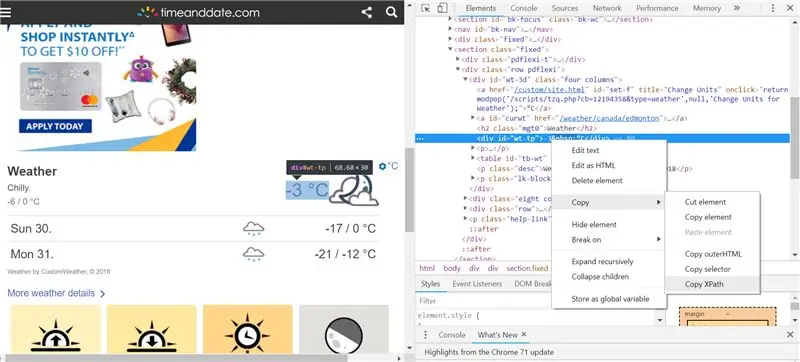
Веб -сайттардағы мәліметтер өте қорқынышты түрде сақталады. Мұны өзіңіз қалаған нәрсеге сүзгілеу немесе оны «талдау» өте қорқынышты, және HTML -ді білмей -ақ мұны жасауға тырысу қиын болуы мүмкін … сондықтан мақсат - сіз қалаған деректерді қорқынышты жерден алу. өте таза және бақытты жер. Функционалды түрде бұл нені білдіреді, бұл бүкіл веб -сайтты көрсететін URL мекенжайынан, сізге қажет деректердің бір бөлігін көрсететін URL мекенжайына өту.
1. Веб -сайтта қажет ақпаратты «көрсету»
Сізді қызықтыратын веб -сайтқа өтіңіз, мысалы мұнда
www.timeanddate.com/worldclock/canada/edmonton
содан кейін қажетті деректерге өтіңіз, оны тінтуірдің оң жақ түймесімен басып, «тексеру» таңдаңыз. Ол сіздің шолғышта HTML қарау құралын ашады және сіздің деректеріңіз келетін ағаштың соңғы тармағын көрсетеді. Менің ойымша, бұл браузерді қолданудың ең оңай жолы-бұл хром, бірақ, шамасы, Firefox-та оны жақсартатын кейбір кеңейтімдер бар…
Деректер сонда өмір сүреді. Кейде оның сілтемесі бар идентификаторы бар, кейде ол дәл жазылады. Олай болса, оны қалай шығарамыз?
2. Thingspeak/ ThingHTTP/ API (қорықпаңыз, кодтау қажет емес)
Мен API деген не және оларды қалай жасайтының туралы айтқым келмейді, бірақ сіз оларды сіздің араңыздағы (сіздің сұраныстарыңыз) және сіз сұрайтын заттардың нақты байланысы немесе беруі ретінде елестете аласыз. Классикалық ұқсастық - мейрамханада даяшы. Мұны ешқандай кодтаусыз орындау үшін сіз «ThingSpeak» ақысыз қызметін, атап айтқанда олардың «ThingHTTP» қосымшасын қолданасыз. Тек есептік жазба жасаңыз, содан кейін қосымшаларға өтіңіз, ал төменгі жағында - https://www.http, және біреуін жасаңыз.
Сізге қажет жалғыз нәрсе - веб -сайттың URL мекенжайын көшіру және қою, мысалы, жоғарыдағы күн мен уақыт веб -сайты, содан кейін «Жолды талдау» соңғы өрісіне төмен қарай жылжыңыз. Бұл сізге қажет деректерге апаратын жол.
Менің ойымша, бұл жолды бірнеше жолмен беруге болады, бірақ мен білетін ең қарапайым және жалғыз әдіс - бұл деректерді жоғарыда сипатталғандай тінтуірдің оң жақ түймесімен басу, оны тексеру, содан кейін сол деректерге сәйкес келетін бөлектелген жолды тінтуірдің оң жақ түймешігімен басу. HTML қарау құралы және Copy-> x жолымен жүреді. Бұл қоса берілген суретте көрсетілген.
Аяқтағаннан кейін, сіз үшін жасалған URL мекенжайына кіріп көріңіз және онда сізде кем дегенде жұмыс істеуге болатын деректер бар -жоғын біліңіз. Мысалы, менікі температураны Цельсий градусының орнына «XX F» деп айтады, бірақ бірліктер мен F -ті код ішінде оңай өзгертуге болады. ҚАТЕЛІКТІ ОҢДАТУҒА БОЛМАЙДЫ. Егер бұлай болса, xpath ішіндегі кейбір тақырыптарды жоюға тырысыңыз, деректерді басқа жерден табуға болатынын біліңіз немесе олар сіздің талдау жолының «бүлінген» аспектілерін анықтай алатын форумнан кеңес алыңыз. Бұл әдіс қажетті деректерді веб -сайтқа жүктемейтін веб -сайтта жұмыс істемейтіні сөзсіз, бірақ оның орнына (өзі) кейбір сыртқы көздерден жүктеледі, оны жүктеу үшін біраз уақыт қажет. Дегенмен, ол жақсы жұмыс істеуі керек. youtube материалдары, ауа райы және т.
3. Бұл деректерге NodeMCU арқылы қол жеткізу
Мен қазірдің өзінде көп тердім, сондықтан көптеген түсініктемелері бар тіркелген кодты қараңыз және қазіргі уақытта Эдмонтон АВ, Канада үшін aurora borealis ықтималдығын оқу үшін орнатылған (тек!). Сізге қажет бірінші түзету - бұл URL мекенжайын өзгерту (URL мекенжайының 16 таңбалы api кілт бөлігі ғана).
Сіз түзетуге тура келетін екінші нәрсе - бұл циклда (), онда нақты «мән» енгізіледі және «yourvalue» айнымалысы ретінде сақталады, ол жол (мәтін). Оны сіз қалаған кез келген стильде қолдануға болады. Мен пайыздық таңбаны алып тастадым, % -ның 2 цифрын 2 айнымалыға бөлдім (мысалы, 14 % -ды 1, 4 -ке) және олардың әрқайсысы бүтін сандар ретінде сақталды, бірақ бұл жерде Google -дің бірнеше іздеулері немесе түсініктемелері болуы керек. whathttp жасаған жолдан дәл қажетті сандарды шығару үшін. Сізге заттарды қосу немесе өшіру немесе көрсету үшін жеткілікті үлкен немесе кіші немесе бөлінетін нәрсені шешуге мүмкіндік беретін сандар қажет. Осы сәттен бастап қалған код, оның ішінде sevenseg () деп аталатын функция 2 санды көрсету үшін қолданылады.
Код туралы сұрақтар қоюға немесе өзіңіз қалаған нәрселерді қалай шығаруға немесе көрсетуге немесе осы сандарды қалай қолдануға болатынын, мысалы, rgb светодиодының спектрін бөлу және әр түрлі түстерге әр түрлі мәндерді салыстыру туралы сұрақтар қоюға болады.
5 -қадам: Деректерді көрсету
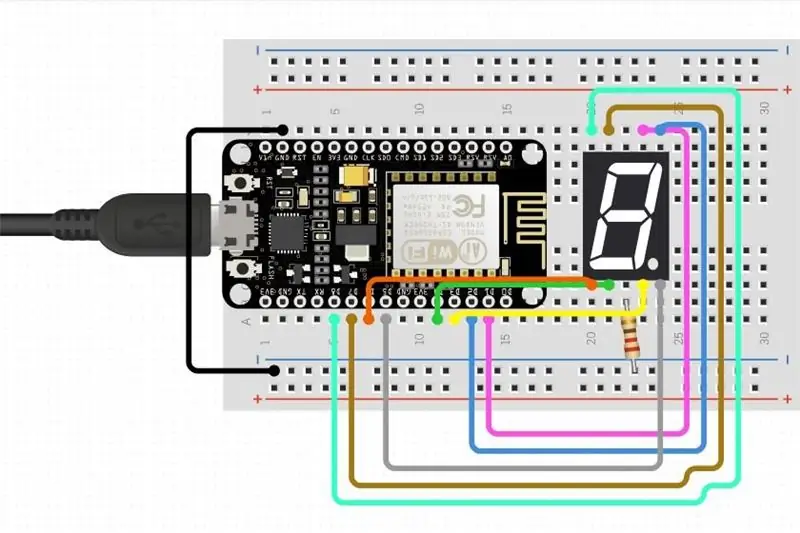
1. Мен не қолдандым (7 сегментті дисплейді қалай қосуға болады)
Мен бекітілген схеманы алдым/ осы нұсқаулықта сипатталған сымдарды ұстандым.
Сымдар өте қарапайым, бірақ егер сіз ешқашан тақтаны пайдаланбаған болсаңыз, онда бұл не болып жатқанын шатастыруы мүмкін. Негізінде, тақта қосылымдарды анық және уақытша етуге арналған.
Келесі сипаттамалардың барлығы бекітілген диаграммаға қатысты болады: Нан тақтасын көлденеңінен екі қайталанатын жартыға бөлуге болады, олардың әрқайсысы 2 бөлек сегменттен тұрады: көлденең - және + жолдың ұзындығы нан тақтасы (қуат үшін қолданылады) және тік бағандар., олар нөмірленген және бағанды 5 нүктеден тұрады, олар қосылыстарды белгілеу үшін қолданылады. Кішкене алшақтық бар, содан кейін сол ерекшеліктер сол қиялдың бөлу сызығының екінші жағында екі еселенді. Көлденең + қатардағы барлық нүктелер бір -бірімен, ал көлденең - жолақтардың барлығы бір -бірімен байланысты. Бұл сізге тақтаның бір ұшына қуат қосуға мүмкіндік береді, содан кейін розеткаларға арналған ұзын қуат тақтасы сияқты + кез келген жерге заттарды қосуға болады. Дәл сол нәрсе заттарды тегістеу үшін қолданылатын қатарға да қатысты. Нөмірленген бағандар үшін нөмірленген бағандағы әрбір нүкте басқа 4 нүктеге қосылады. Назар аударыңыз, бағандағы бес нүкте қиялдағы жартылай сызыққа қарама-қарсы орналасқан беске ЕМЕС. Нан тақтасын ұзындығы бойынша кесуге болады және электр байланысы үзілмейді.
NodeMcu нон тақтасының екі жартысын керемет түрде бекітеді, олардың әрқайсысы қуатқа немесе кіріс/шығысқа сәйкес нөмірлі бағанмен сәйкес келеді, осылайша сіз сымды қалған қол жетімді жерге қосуға және оны тақтаның басқа жеріне қосуға болады. Бұл диаграммада көрсетілген 7 сегментті дисплейге қатысты. Мысалы, диаграммада тақтадан 7 сегментті дисплейге дейінгі жердің жолын қадағалаңыз.
- NodeMcu -ден жерге тұйықтауыш 2 -бағанға қосылады
- сым 2 бағаннан көлденең электрлік қатарға дейін (конвенциялық жермен белгіленген)
- бірінші қатардан (бағанның нөмірі маңызды емес, өйткені барлық жол қосылған) резистор арқылы 22 бағанға
- 7 сегментінің дисплейіндегі «жерге» түйреуішке, ол 22 -бағанға қосылады
Диаграммадағы резистордың мақсаты - дисплейді күңгірттеу үшін функционалды түрде жұмыс жасайтын жарықдиодты шамадан тыс қуаттың бір бөлігін «сіңіру». Сіз «1» мен «8» арасындағы жарықтандырылған кезде, 1 шамы әлдеқайда жарқын болатынын көресіз, себебі жарықдиодты шамдар аз қосылады. Жарықдиодты жарықтандыру шамы аз болса, ол ұзаққа созылады, сондықтан резистор қажет. 7 сегментті дисплейлердің диаграммаларының әрқайсысы әр сегментте резистор бар екенін көрсетеді, бірақ бұл жақсы жұмыс істейді. Мен 1K Ом резисторды қолдандым.
Дисплейдегі қай түйреуішке сәйкес келетінін біліңіз, өйткені олар кодта көрсетілген.
2. Уақыт өте келе мен жасайтын кейбір идеялар/ істер
Бұл мен тоқтаған жерде, бірақ сіз өзіңіздің деректеріңіздің мәніне сүйене отырып, басқа да көптеген нәрселерді таңдай аласыз:
- rgb светодиоды мәнге байланысты түсін өзгертеді немесе градиентті жабады, мысалы, жасылдан қызылға дейін
- толық жарықдиодты дисплей
- логикалық қосылу/өшіру шын/жалған жарық диодты астында/астында, ол бір нәрсені көрсету үшін қосылады немесе өшеді
- белгілі бір уақытта айналатын қозғалтқыш, мысалы суару жүйесіндегі клапан немесе сіздің итіңізге емделу … Бұл уақытты wifi арқылы түсіндіруден гөрі тиімді әдістер бар екеніне сенімдімін, бірақ бұл опция!
Келесі қадам (таңқаларлықтай көптеген басқа да оқулықтар бар) - бұл деректерді өзіңіздің жеке серверіңізге жіберу (оны сөйлесу арқылы жасауға болады), содан кейін осы деректерді пайдалану (мысалы, автоматтандырылған бақша немесе ақылды үйге арналған материалдар).
6 -қадам: қорап салу

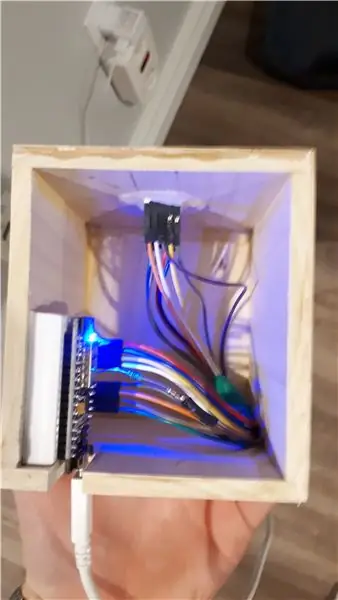
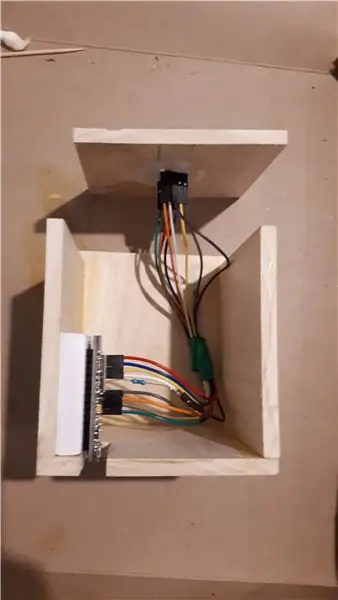
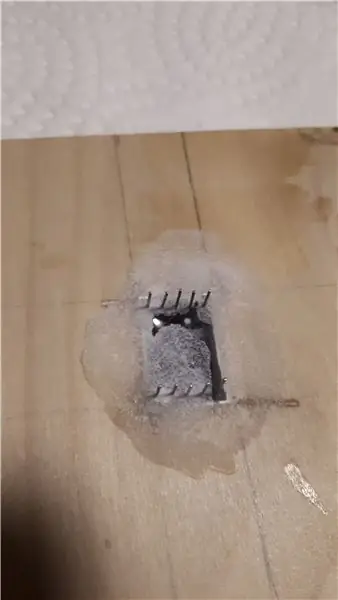
Нан тақтасы арқылы жасалған барлық қосылыстар сымдарды тақта мен шығыс арасындағы тікелей дәнекерлеу арқылы (мысалы, жарықдиодты сияқты) немесе кішігірім тақтаны немесе ПХД -ді сәйкес келетін шкала бойынша қосу үшін тұрақты етуге болады. сіздің жобаңыз Мен байланыстырылған жинаққа кіретін кішкене нан тақтасын қолдануды жөн көрдім және резисторды сымның ұшына дәнекерлеу үшін қажет болды … өте берік емес, бірақ функционалды!
Мен 3,5 дюймде 1/4 «х 3,5» қарағайдың 4 бөлігін (бүйірінде) және 4 дюймінде (үстіңгі жағында) кесіп алдым, және оларды жайып, желімдеп жапсырдым, барлық беттер шаршыға айналады. мүмкіндігінше әр бет мүмкіндігінше таза болуы үшін. Алдыңғы немесе артқы бөліктерді жапсырмас бұрын мен дисплей мен тақтаның көрінетін/ қосылатындай етіп жабысатын жерлерін шығардым. Кішкене нан тақтасының артқы жағында жабысқақ таспа болды, сондықтан оны бүйір қабырғалардың біріне бекітуге болады, ал 7 сегментті дисплейді алдымен таспаның үстіне қойып, дисплейді осы таспаға қою арқылы ұстауға болады, сосын барлық саңылауларға пісіру ұнтағын себіңіз. Содан кейін мен саңылауларға CA (супер) желімін құйдым, ол содаға тиген кезде дисплейді орнында ұстау үшін бірден қатайып, алдыңғы бөліктің алдыңғы жағына қарай ағып кетті. Қаптама таспасы дисплей мен оның беткі жағына қарама -қарсы беттің арасына кез келген желімнің еніп кетуін болдырмауы керек еді және оны құрғатқаннан кейін жасырады.
Мен барлық жағынан қарағай шпонын жапсырдым (менің ойымша, ағаш желіміне қарағанда жақсы жұмыс істейтін CA желімін қолданып) және оны біркелкі етіп көрсету үшін/ жиектің буындарын жасыру үшін/ диффузор ретінде әрекет ету үшін жиектерді әр жағымен тегістеп тастадым. осы видеодағыдай көрсетіңіз.
Ұсынылған:
DIY Ambilight Raspberry Pi және NO Arduino көмегімен! Кез келген HDMI көзінде жұмыс істейді: 17 қадам (суреттермен)

DIY Ambilight Raspberry Pi және NO Arduino көмегімен! Кез келген HDMI көзінде жұмыс істейді. Менде электроника туралы қарапайым түсінік бар, сондықтан мен ағаштан жасалған қоршаудағы DIY Ambilight қондырғысын мақтан тұтамын, мен шамдарды қалаған уақытта қосуға және өшіруге болады. Ambilight не екенін білмейтіндер үшін;
NodeMCU, MySQL, PHP және Chartjs.org көмегімен деректерді тіркеу және желіде график құру: 4 қадам

NodeMCU, MySQL, PHP және Chartjs.org көмегімен деректерді тіркеу және онлайн режимінде график құру: Бұл нұсқаулықта түйін MCU тақтасын бірнеше датчиктерден мәліметтерді жинау үшін қалай пайдалану керектігін сипаттайды, бұл деректерді орналастырылған PHP файлына жібереді, содан кейін ол деректерді қосады. MySQL мәліметтер базасы. Осыдан кейін деректерді chart.js.A ba көмегімен график түрінде қарауға болады
Джейсонмен кез келген жерден дауысты басқаратын шамдар: 7 қадам

Jason көмегімен кез келген жерден дауыспен басқарылатын шамдар: кез келген жерден NodeMCU (ESP8266) және Jason (Android қосымшасы) көмегімен Интернетке қосылатын айнымалы ток шамдары. Джейсон - бұл дауысты басқарылатын көмекші қолданба, ол Android құрылғыларына электрлік күйді басқару үшін кодтады. Айнымалы ток құрылғысы, әлі
Кез келген медиа файлды (тек шамамен) кез келген басқа медиа файлға тегін айналдырыңыз!: 4 қадам

Кез келген медиа файлды кез келген басқа мультимедиалық файлға (тек шамамен) айналдырыңыз!: Менің бірінші нұсқаулығым! Қалай болғанда да, мен Google -де Youtube.flv файлдарын форматқа түрлендіретін ақысыз бағдарламаны іздедім. wwv немесе.mov сияқты әмбебап Мен сансыз форумдар мен веб -сайттарды іздедім, содан кейін деп аталатын бағдарламаны таптым
Кез келген MP3 ойнатқышы немесе компьютері бар кез келген 5.1 динамиктер жүйесін пайдаланыңыз, арзан!: 4 қадам

Кез келген MP3 ойнатқышы немесе компьютері бар кез келген 5.1 динамиктер жүйесін қолданыңыз, арзан! Мен оны 5.1 дыбыстық картасы (PCI) бар жұмыс үстелімде қолдандым. Содан кейін оны ноутбукпен бірге қолдандым
